调整linux进程优先级主要通过nice和renice命令实现,nice用于启动新进程时设置优先级,renice用于修改已运行进程的优先级;2. nice值范围为-20到19,值越低优先级越高,普通用户只能调高nice值(降低优先级),提升优先级需root权限;3. renice可通过pid、进程组或用户名批量调整正在运行的进程优先级,同样修改优先级需相应权限;4. 调整优先级的核心目的是在资源有限的情况下,平衡任务重要性、保障系统响应性和关键服务性能;5. 实际应用场景包括降低后台任务优先级以避免影响系统响应,或在高负载时降低异常进程优先级而非直接终止;6. 操作时需注意权限限制、避免过度调整导致资源争抢加剧,且需通过top等工具验证调整效果;7. nice和renice的设置仅对当前进程有效,重启后失效,持久化需修改启动配置如systemd服务文件中的nice参数。
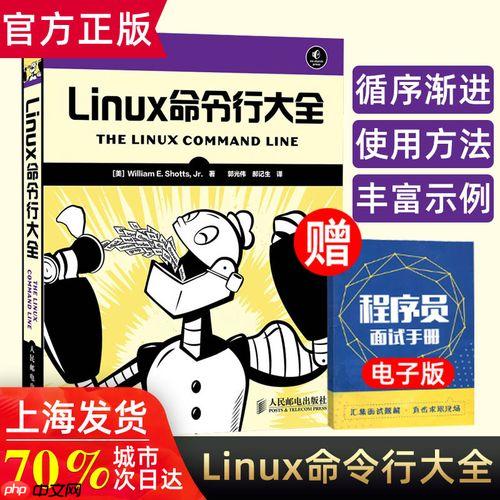
调整Linux进程优先级,主要通过两个命令来实现:
nice
renice
使用nice
nice
nice -n [nice值] [命令]
nice -n 10 ./my_data_processor.sh
sudo nice -n -5 ./my_critical_app.sh
使用renice
renice
renice [nice值] -p [进程ID] -g [进程组ID] -u [用户ID或用户名]
-p
-g
-u
my_heavy_task
ps -ef | grep my_heavy_task
renice 15 -p 12345
sudo renice -5 -p 12345
sudo renice 5 -u username
刚开始接触Linux时,我可能也觉得“优先级”这东西有点虚,不就是跑程序吗?后来才发现,在多任务环境下,这简直是资源调度的艺术。我们之所以需要调整进程优先级,核心原因在于系统资源的有限性和任务需求的多样性。
首先,资源争抢是不可避免的。CPU、内存、磁盘I/O,这些都是有限的。当多个进程同时需要它们时,谁先谁后?优先级就是一套非常重要的规则。它告诉操作系统,在资源紧张时,应该优先满足哪些进程的需求。
其次,是为了保证系统响应性。想象一下,你在桌面环境里流畅地操作,后台却跑着一个巨大的数据分析任务。如果这个数据任务的优先级很高,它可能会霸占大量CPU资源,导致你的桌面卡顿,鼠标移动都变得迟缓。通过降低后台任务的优先级,我们可以确保交互性任务(比如你的桌面环境、Web浏览器)能够及时获得CPU时间片,从而保持系统的流畅响应。
再者,涉及到任务的重要性。有些任务是“核心业务”,比如数据库服务、Web服务器,它们必须稳定且快速地运行,对它们的性能损失可能意味着业务中断。而有些任务是“后台辅助”,比如数据备份、日志清理、离线报表生成,它们可以慢慢跑,即使慢一点也不会立刻影响用户体验。通过优先级,我们可以人为地为这些不同重要性的任务分配不同的资源权重。Linux的CFS(Completely Fair Scheduler)调度器在分配CPU时间时,会参考nice值,nice值越高的进程,分配到的CPU时间片相对越少,反之亦然。这并非简单的“先来后到”,而是一种基于权重的公平分配。
nice
renice
在日常的系统管理和开发工作中,
nice
renice
一个非常典型的场景是后台批处理任务。例如,你可能有一个每晚运行的数据同步脚本,或者一个处理大量图片、视频的转码任务。这些任务通常计算量很大,但并不要求即时响应。如果让它们以默认优先级运行,可能会在高峰期占用过多CPU,影响其他更重要的服务。这时,我们就可以用
nice -n 15
nice -n 19
另一个场景是高负载下的系统优化。我曾经遇到过服务器负载突然飙升的情况,通过
top
htop
renice
ps
sudo renice 10 -p [PID]
kill
当然,也有保障关键服务性能的需求。理论上,你可以尝试提高一些核心服务的优先级。但这里需要特别小心,轻易不要去动那些系统默认的、核心服务的nice值,除非你非常清楚你在做什么,并且有充分的测试和监控。我曾经手贱尝试过,结果导致了意想不到的连锁反应,因为不当的优先级设置可能导致其他依赖服务“饿死”。通常,系统服务默认的优先级已经过精心调优,在绝大多数情况下都是最优的。只有在极端特定的瓶颈分析后,才可能考虑微调。
调整进程优先级虽然功能强大,但操作不当也可能带来一些问题。了解这些注意事项能帮助我们更安全、有效地使用
nice
renice
首先是权限问题,这是最常见的。普通用户只能提高nice值(也就是降低进程优先级),而不能降低nice值(即提高进程优先级)。如果你尝试用普通用户身份设置一个负的nice值(比如
nice -n -5
sudo
其次,要警惕过度优化。别以为把所有你认为“重要”的进程的优先级都调到最高就好。当所有进程都想“优先”时,实际上就没有优先了。这反而可能导致系统资源分配不均,甚至在某些老旧的调度器或极端情况下,出现“优先级反转”等问题(虽然现代Linux调度器如CFS已经很大程度上避免了)。最好的做法是,只对那些确实需要降低或提高优先级的进程进行调整,并且要适度。
还有一个常见的误解是关于Nice值的绝对性。Nice值并非一个绝对的CPU分配比例。它只是一个“建议”值,调度器在分配CPU时间时会综合考虑多种因素,比如进程是否在等待I/O、是否处于睡眠状态、以及它的历史CPU使用情况等。所以,即使你把一个进程的nice值调到最低,它也可能在系统空闲时获得大量CPU。
最后,监控和验证是必不可少的步骤。在调整优先级后,一定要用
top
htop
ps -l
NI
top
r
需要注意的是,
nice
renice
Nice=
CPUSchedulingPolicy=
以上就是如何调整进程优先级 nice和renice命令使用技巧的详细内容,更多请关注php中文网其它相关文章!

每个人都需要一台速度更快、更稳定的 PC。随着时间的推移,垃圾文件、旧注册表数据和不必要的后台进程会占用资源并降低性能。幸运的是,许多工具可以让 Windows 保持平稳运行。

Copyright 2014-2025 //m.sbmmt.com/ All Rights Reserved | php.cn | 湘ICP备2023035733号